פרסומת
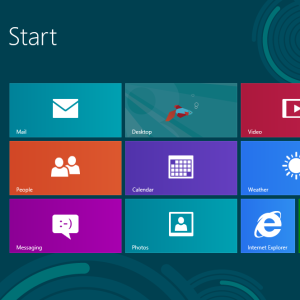 Windows 8 מביא את השינויים הגדולים ביותר בממשק Windows המוכר מאז Windows 95. ה לכבות האפשרות היא לא היכן שאתה מצפה למצוא אותה - למעשה, הקלאסיקה כולה התחל תפריט ו התחל כפתור הוסר מה חסר מ- Windows 8?חלונות 8 ראתה את הסרת התכונות הרבות שהייתה המפתח לחלונות במהלך השנים, כולל כפתור התחל, תפריט התחל ו- Windows Aero. אנו נוטים להתמקד בתכונות החדשות ... קרא עוד . ישנן מגוון דרכים לכבות את Windows 8, ותצטרך לדעת לפחות אחת מהן אם אתה רוצה לכבות מחשב של Windows 8.
Windows 8 מביא את השינויים הגדולים ביותר בממשק Windows המוכר מאז Windows 95. ה לכבות האפשרות היא לא היכן שאתה מצפה למצוא אותה - למעשה, הקלאסיקה כולה התחל תפריט ו התחל כפתור הוסר מה חסר מ- Windows 8?חלונות 8 ראתה את הסרת התכונות הרבות שהייתה המפתח לחלונות במהלך השנים, כולל כפתור התחל, תפריט התחל ו- Windows Aero. אנו נוטים להתמקד בתכונות החדשות ... קרא עוד . ישנן מגוון דרכים לכבות את Windows 8, ותצטרך לדעת לפחות אחת מהן אם אתה רוצה לכבות מחשב של Windows 8.
ה איתחול ו שינה האפשרויות ממוקמות באותו מקום כמו לכבות אפשרות. ברור שמיקרוסופט לא רוצה שאנשים יכבו את המערכת שלהם - מיקרוסופט רוצה שהמערכות שלנו ייכנסו מצב המתנה Windows 7 אפשרויות צריכת חשמל ומצבי שינה הוסברוכאשר השיקה חלונות 7, אחת מנקודות המכירה של מיקרוסופט הייתה שהיא תוכננה לעזור לסוללה שלך להחזיק מעמד זמן רב יותר. אחת התכונות העיקריות שמשתמשים יבחינו בהן למעשה היא שהמסך מתעמעם לפני ... קרא עוד , ממש כמו שסמארטפון או טאבלט יושבים במצב המתנה ומיד חוזרים לחיים כשאנחנו לוחצים על לחצן ההפעלה שלו.
השתמש בקסמים
כדי לכבות את Windows 8 מתפריט הקסמים בכל מקום במערכת שלך, העכבר ימינה או למעלה בפינות הימניות של המסך ואז הזיזו את העכבר לכיוון הסמלים שבצד ימין של המסך מסך. תפריט הקסמים יופיע. זה עובד בסביבה "מודרנית" בסגנון המטרו כמו גם בשולחן העבודה. אתה יכול גם ללחוץ על WinKey + C כדי לפתוח את סרגל הקסמים.
לחץ על הגדרות קסם כאשר סרגל הקסמים מופיע. אתה יכול גם ללחוץ על WinKey + I כדי לעבור ישירות לפתיחת קסם ההגדרות מכל מקום ב- Windows. (בדוק את שלנו רשימת קיצורי מקשים של Windows 8 רשימת קיצורי מקשים שימושית עבור Windows 8 הקרוב של מיקרוסופטאי הצורך לפנות לעכבר שלך למלא את המשימה השגרתית ביותר, הוא יתרון עצום אחד שאני נהנה ממנו כל יום. הסיבה לכך היא ששיננתי את רשימת קיצורי המקשים של Windows 7 ואני משתמש ... קרא עוד לקבלת קיצורי דרך נוחים יותר.)
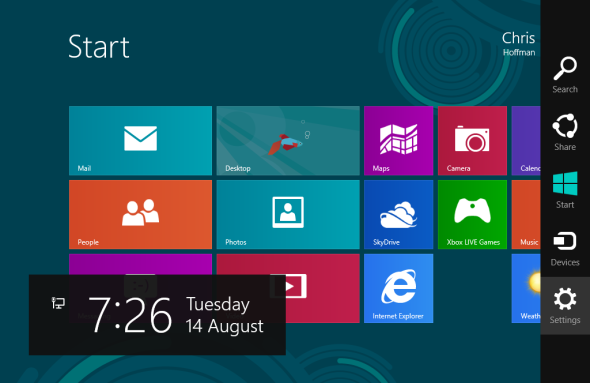
לחץ על לחצן ההפעלה בתחתית חלונית ההגדרות ובחר לכבות לכבות.

Ctrl + Alt + Delete
מכל מקום ב- Windows, לחץ על Ctrl + Alt + Delete, לחץ על לחצן ההפעלה בפינה השמאלית התחתונה של המסך ובחר לכבות.
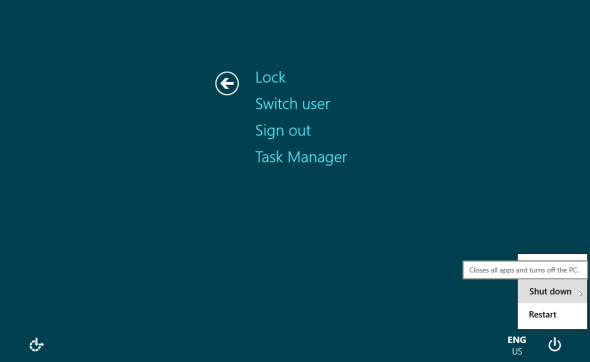
צא וכיבוי
אתה יכול לכבות את Windows 8 ממסך הכניסה לאחר היציאה. כדי לצאת, פתח את ה- התחל מסך (לחץ על מקש Windows או הזיז את העכבר לפינה השמאלית התחתונה של המסך ולחץ), לחץ על שמך ובחר התנתק.

לחץ על לחצן ההפעלה בפינה השמאלית התחתונה של המסך ובחר לכבות.

Alt + F4 משולחן העבודה
אתה יכול לכבות את Windows ישירות מ שולחן העבודה 6 דרכים בהן מיקרוסופט הורגת את שולחן העבודה המסורתי ב- Windows 8 [חוות דעת]שולחן העבודה המסורתי עדיין קיים בחלונות 8, וכנראה שזה שולחן העבודה הטוב ביותר של Windows עד כה (מלבד שאין לו תפריט התחלה.) אבל מיקרוסופט מגדירה אותו להרוג. הכתיבה... קרא עוד . ראשית, וודא כי שולחן העבודה ממוקד על ידי לחיצה על שלך רקע שולחן העבודה חמשת העצות הטובות ביותר לשיפור טפט שולחן העבודה שלך קרא עוד ואז לחץ על Alt + F4 (אם תלחץ על Alt + F4 כמה תעלולי מקלדות מגניבים שמעטים יודעים עליהםהעכבר שלך משבש את זרימת העבודה שלך. בכל פעם שאתה משתמש בו אתה מאבד מעט פוקוס וזמן. הגיע הזמן ללמוד קיצורי מקשים חזקים עבור Windows, הדפדפן שלך ועוד. קרא עוד בזמן שתוכנית ממוקדת, תוכנית זו תיסגר.) בחר לכבות בתיבת הדו-שיח שמופיעה.

כפתור הפעלה
אתה יכול להשתמש בכפתור ההפעלה במחשב הנייד, שולחן העבודה או הטאבלט כדי לכבות אותו. עם זאת, כברירת מחדל כפתור זה עשוי לעשות משהו אחר, כמו למשל להרדים את המחשב. כדי לשנות את מה שעושים לחצני ההפעלה הפיזיים במחשב שלך, השתמש ב - אפשרויות צריכת חשמל לוח בקרה.
פתח את לוח הבקרה הזה על ידי לחיצה על מקש Windows, הקלד "כפתורי הפעלהבמסך התחל, בחר את הגדרות הקטגוריה ולחיצה על שנה את פעולות כפתורי ההפעלה קיצור.

מחלון זה תוכלו לשלוט במה שקורה כשאתם לוחצים על הכפתורים הפיזיים במחשב. מחשבים ניידים מסוימים עשויים לכלול לחצנים מרובים ונפרדים לכיבוי, שינה או שינה כאשר חסכון בחשמל נכשל: תיקון בעיות שינה של Windows 7כשאתה משתמש באפשרות הכיבוי במצב שינה, Windows 7 שומר את תוכן זיכרון המחשב שלך לדיסק ומכבה את המחשב. אם המחשב שלך לא יכול לעבור למצב שינה או שהוא לא חוזר לחודר ממצב שינה, יש ... קרא עוד . כל כפתור ניתן להגדרה.

ליצור קיצורי דרך
אתה יכול ליצור קיצורי דרך כיבוי מהירים ולמקם אותם במסך הפתיחה, בשולחן העבודה, בשורת המשימות או בכל מקום אחר במערכת שלך, למשל בתיקיה. קיצורי דרך אלה יאפשרו לכם לכבות את המערכת שלכם עם מספר לחיצות מהירות.
ליצירת קיצור דרך חדש, לחץ באמצעות לחצן העכבר הימני על שולחן העבודה שלך, הצבע על חדש, ובחר קיצור. העתק והדבק את השורה הבאה בתיבת המיקום כדי ליצור קיצור דרך שמכבה את המחשב שלך מייד:
shutdown.exe / s / t 0
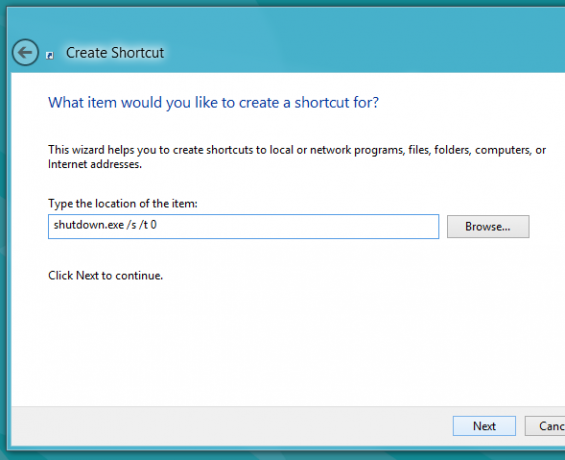
לחץ על הבא ותן לקיצור הדרך משהו כמו לכבות. כדי לתת לו סמל מתאים, לחץ באמצעות לחצן העכבר הימני על הקיצור, לחץ על שינוי אייקון ולחץ על סמל.
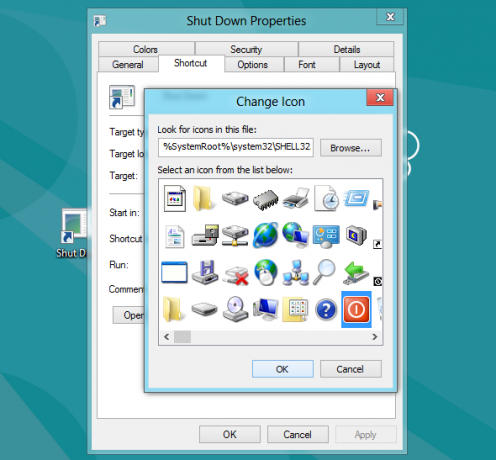
ניתן למקם את קיצור הדרך הזה בכל מקום שתרצו - לדוגמה, תוכלו למקם אותו בשורת המשימות על ידי גרירתו לשורת המשימות שלכם או לחיצה עליה באמצעות לחצן העכבר הימני ובחירה הדבק בכדי להתחיל כדי להציב אותו על מסך ההתחלה שלך.
עם זאת, היזהר - כשאתה לוחץ על קיצור הדרך הזה, המחשב שלך יכבה מייד ללא אזהרה.
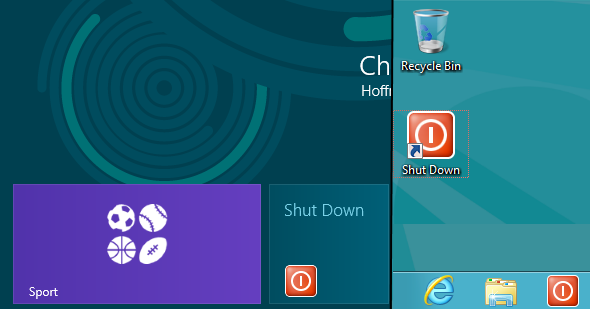
כדי ליצור קיצור דרך שמופעל מחדש מייד במקום זאת, השתמש בשורה זו:
shutdown.exe / r / t 0
אתה יכול להריץ את ה- shutdown.exe /? פקודה ב חלון שורת הפקודה מדריך למתחילים לשורת הפקודה של חלונותשורת הפקודה מאפשרת לך לתקשר ישירות עם המחשב שלך ולהנחות אותו לבצע משימות שונות. קרא עוד כדי לראות רשימה מלאה של מתגים בהם תוכלו להשתמש כדי להתאים אישית את קיצור הדרך לכיבוי.
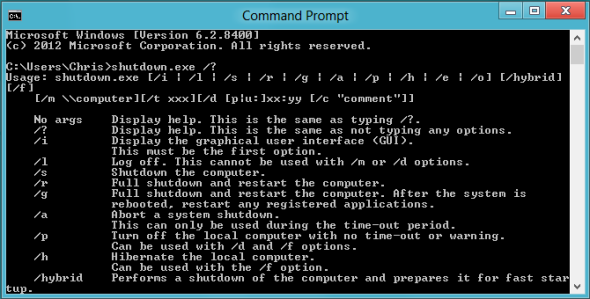
מה אתה חושב על הגישה של Windows 8 לכיבוי? האם אפשרות הכיבוי מיושנת באמת בעידן של סמארטפונים, טאבלטים ומחשבים שיכולים להשהות במעט מאוד ניקוז חשמל כיצד להגדיל את חיי הסוללה הנייד שלךמחשב נייד עם אורך חיי סוללה קצר הוא מטרד, במיוחד כשאתה בדרך וכבר בשום מקום קרוב לשקע חשמל. כדי לגרום לכל טעינה בודדת של הסוללה להימשך זמן רב יותר, למד על ... קרא עוד ? השאירו תגובה ושתפו את מחשבותיכם!
כריס הופמן הוא בלוגר טק ומכור לטכנולוגיה מסביב ומתגורר ביוג'ין, אורגון.

